备课教案五PowerPoint基础学习文档格式.docx
《备课教案五PowerPoint基础学习文档格式.docx》由会员分享,可在线阅读,更多相关《备课教案五PowerPoint基础学习文档格式.docx(21页珍藏版)》请在冰豆网上搜索。
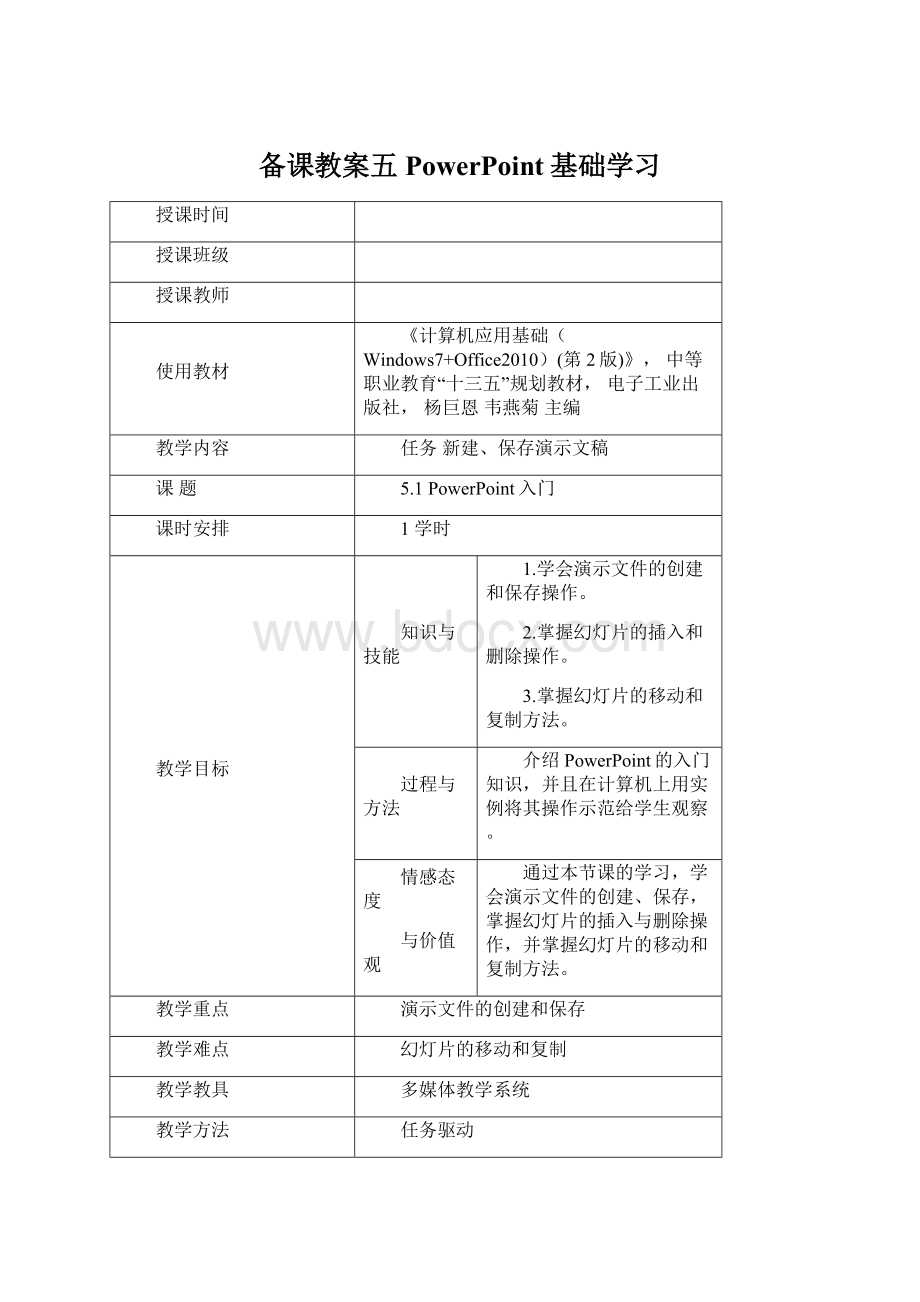
介绍PowerPoint的入门知识,并且在计算机上用实例将其操作示范给学生观察。
情感态度
与价值观
通过本节课的学习,学会演示文件的创建、保存,掌握幻灯片的插入与删除操作,并掌握幻灯片的移动和复制方法。
教学重点
演示文件的创建和保存
教学难点
幻灯片的移动和复制
教学教具
多媒体教学系统
教学方法
任务驱动
教学策略
引导学生认识PowerPoint界面元素的名称和功能,介绍演示文稿和幻灯片的基本操作方法,并且在计算机上用实例将其操作示范给学生观察。
教师还可以让学生自主操作获得较深体验。
本课类型
新课教学
设计理念
探究任务驱动式学习方法
教学过程:
☆理论教学
新课导入
一份完整的电子演示文稿是由具有相关内容的多张幻灯片构成的,为了充分表达出设计者的意图,还可以辅以备注、讲义和大纲等说明性文字。
幻灯片是演示文稿的主体,也就是说,演示文稿的创建主要是对幻灯片的设计与制作。
讲授新课
新建、保存演示文稿
1.新建演示文稿
让学生自主实践启动Powerpoint2010,并总结启动Powerpoint2010的几种方法。
2.演示文稿的工作界面
Powerpoint正常启动后,引导学生认识Powerpoint界面元素的名称和功能。
请学生自已描述界面对象。
3.PowerPoint2010的视图方式
让学生自主实践切换视图方式,并总结各种视图方式的特点。
4.重用幻灯片
教师提示,让学生自主实践重用幻灯片的操作方法。
5.保存演示文稿
让学生自主总结保存演示文稿的几种方法。
☆实训操作
实训组织:
分小组就坐
实训讲解:
讲解说明实训内容
实训过程:
实训新建、编辑和保存演示文稿
一、实训目的与要求:
通过本次上机练习,学习PowerPoint基础知识,认识演示文稿制作软件PowerPoint界面,掌握新建、编辑和保存PowerPoint的文档操作方法。
为学习以后各章节打下基础。
二、实训内容及步骤:
将做好的文件保存到“组名姓名”文件夹中,压缩文件夹后再提交作业给教师。
任务:
1.启动PowerPoint2010:
双击桌面PowerPoint图标或单击“开始”菜单,指向“程序”子菜单的“MicrosoftOffice”,再单击子菜单中的“MicrosoftOfficePowerPoint”。
2.插入幻灯片:
启动PowerPoint后,在“开始”选项卡中单击“新建幻灯片”按钮,插入一张“标题和内容”版式的新幻灯片;
如果要插入其他版式的幻灯片,则单击“新建幻灯片”按钮下方的下拉按钮,从弹出面板中选择所需版式;
若要插入与上一张幻灯片相同版式的幻灯片,可在“新建幻灯片”弹出面板中选择“复制新选幻灯片”命令。
3.单击快速访问工具栏上的“保存”按钮,弹出“另存为”对话框,指定保存位置为“桌面\‘组名姓名’”文件夹,并输入文件名“中华美食”,单击“保存”按钮保存演示文稿。
实训小结:
提交实训作业,总结各组同学的完成情况,表扬做得好的组和同学。
让学生在实际操作中去体会。
学生分为4组,每组讨论应怎样完成各自的任务。
教师通过示范引导学生操作。
教师点评
课堂小结
本课以PowerPoint的基本操作为例,介绍PowerPoint界面元素、演示文稿的创建与保存、幻灯片的移动和复制等内容,同时通过实例,介绍幻灯片的插入和删除的方法。
课堂练习
1、演示文稿的视图方式有哪几种?
2、PowerPoint窗口的组成包括:
________________
3、写出保存演示文稿的操作步骤。
课外作业
1、利用“都市相册”模板创建一个相册演示文稿。
2、保存PowerPoint演示文稿默认的扩展名为______。
板书设计
§
5.1
(一)新建演示文稿
(二)演示文稿的工作界面
(三)PowerPoint2010的视图方式
1、普通视图
2、幻灯片浏览视图
3、幻灯片放映视图
4、备注页视图
(四)重用幻灯片
(五)保存演示文稿
教学后记
1.教学评价:
2.本次课,不成功的地方是:
其他附件
上机实践资料
《计算机应用基础(Windows7+Office2010)(第2版)》,中等职业教育“十三五”规划教材,电子工业出版社,杨巨恩韦燕菊主编
任务一使用版式和母版任务二设置主题和背景
5.2修饰演示文稿
2学时
1.学会更改幻灯片版式的方法。
2.掌握修改幻灯片母版的方法。
3.掌握应用设计主题的方法。
4.掌握设置幻灯片背景的方法。
介绍格式化演示文稿的知识,并且在计算机上用实例将其操作示范给学生观察。
通过本节课的学习,学会更改幻灯片版式,掌握修改幻灯片母版的的操作,并掌握应用设计主题和设置幻灯片背景的方法。
更改幻灯片版式
修改幻灯片母版
引导学生学习修饰演示文稿的各种方法,并且在计算机上用实例将其操作示范给学生观察。
一份好的演示文稿不但要有充实的内容,还要有和谐统一的格式。
由于幻灯片是演示文稿的主体,因此对演示文稿风格的设计主要就是对幻灯片格式的设置。
在PowerPoint2010中控制幻灯片外观的方法有应用主题、修改母版、更改幻灯片版式、设置幻灯片背景等。
一、使用版式和母版
1.幻灯片版式
教师提示,让学生通过实际操作总结更改幻灯片版式后幻灯片的变化。
2.母版
介绍母版的类型和功能。
重点讲解幻灯片母版。
二、设置主题和背景
1.演示文稿的主题
设问:
什么是演示文稿的主题?
它有什么作用?
引导学生回顾Word和Excel的主题知识,推断和总结演示文稿主题的功能和应用方法。
2.演示文稿的背景
主要指幻灯片背景。
当背景中包含图像对象时,可以设置隐藏背景图像。
实训1更改幻灯片版式和母版
通过本次上机练习,学习更改幻灯片版式和修改幻灯片母版的方法。
将做好的文件保存到“姓名组名”文件夹中,压缩文件夹后再提交作业给教师。
1.打开“桌面\‘组名姓名’\中华美食.pptx”演示文稿,在幻灯片窗格中单击第4张幻灯片缩略图,在编辑窗格中显示该幻灯片。
2.单击“开始”选项卡中的“版式”按钮,从弹出菜单中选择“内容与标题”版式。
3.切换到“视图”选项卡,单击“幻灯片母版”按钮,切换到幻灯片母版视图。
4.单击第一张幻灯片母版缩略图,选择标题文本,然后切换到“开始”选项卡,将字体设置为华文行楷,将文字颜色设置为蓝色。
5.选择一级正文文本,将字体设置为楷体、加粗、红色,并在“项目符号”下拉列表中选择箭头项目符号。
6.切换到“幻灯片母版”选项卡,单击“背景样式”按钮,从弹出面板中选择“设置背景格式”命令,弹出“设置背景格式”对话框,选中“图片或纹理填充”单选项,并单击“文件”按钮,从弹出的对话框中选择“素材\图片素材\幻灯片背景.jpg”文件,单击“关闭”按钮。
7.在幻灯片窗格中单击第2个母版缩略图,选择副标题文本,切换到“开始”选项卡,将字体设置为楷体、加粗、紫色。
8.切换到“幻灯片母版”选项卡,单击“关闭母版视图”按钮,退出幻灯片母版视图。
实训2设置主题和背景
通过本次上机练习,学习用主题设置演示文稿整体外观效果和设置演示文稿背景的方法。
1.打开“桌面\‘组名姓名’\中华美食.pptx”演示文稿,切换到“设计”选项卡,展开主题样式库,单击“气流”图标,为演示文稿应用气流主题。
2.在“设计”选项卡中单击“颜色”按钮,从弹出面板中选择“极目远眺”颜色方案。
3.在“设计”选项卡中单击“字体”按钮,从弹出面板中选择“行云流水”字体方案。
4.在演示文稿最后插入一张空白版式的幻灯片,在“设计”选项卡中单击“背景样式”按钮,从弹出面板中选择“设置背景格式”命令,弹出“设置背景格式”对话框。
5.在“填充”选项卡中选中“图片或纹理填充”单选项,再单击“文件”按钮,从弹出的对话框中选择“素材\图片素材\背景2.jpg”文件,并将背景图片偏移量的值均设置为零,单击“关闭”按钮为当前幻灯片应用背景。
教师可以让学生自主操作获得较深体验。
调动学生的学习兴趣。
教师可以通过示范引导学生实践,让学生在实际操作中去体会。
本课以修饰演示文稿的基本操作为例,介绍幻灯片版式、幻灯片母版、演示文稿主题和背景等知识,同时通过实例,介绍修改幻灯片版式和母版、为演示文稿应用主题和背景的操作方法。
1、更改演示文稿整体外观的方法有哪些?
2、PowerPoint中有几种类型的母版?
3、写出设置演示文稿主题的操作步骤。
1、上机操作:
新建一个空白演示文稿,为其应用运动风格的主题和背景。
2、更改现有演示文稿的幻灯片版式。
5.2
一使用版式和母版
(一)幻灯片版式
(二)母版
1、幻灯片母版
2、讲义母版
3、备注母版
二设置主题和背景
(一)演示文稿的主题
(二)演示文稿的背景
任务一添加文本与插入对象任务二设置对象的动画效果
5.3编辑演示文稿对象
1.掌握文本内容的输入方法。
2.掌握图片和剪贴画的插入方法。
3.学会艺术字的使用。
4.学会图形的绘制。
5.掌握屏幕截图或屏幕剪辑的获取方法。
6.掌握视频和音频文件的添加方法。
介绍在演示文稿中添加文字、对象和动画效果的知识,并且在计算机上用实例将其操作示范给学生观察。
通过本节课的学习,学会在演示文件中添加文本和对象,并掌握设置对象动画效果的方法。